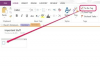U kunt veel computerproblemen zelf oplossen met behulp van gemakkelijk beschikbare tools.
Het repareren van uw computer vereist niet altijd de diensten van een dure computertechnicus. De meeste problemen met de huidige besturingssystemen kunnen worden opgelost door de functie Systeemherstel te gebruiken die u al binnen handbereik heeft. Maak van tevoren een back-up van bestanden; sommige functies zullen gegevensbestanden wissen. Raadpleeg uw gebruikershandleiding voor meer informatie.
Systeemherstel
Stap 1
Klik op "Start" en typ "Systeemherstel" in het vak "Zoeken".
Video van de dag
Stap 2
Druk op "Enter" en selecteer "Een ander herstelpunt gebruiken".
Stap 3
Kies een datum vóór het moment dat uw computer voor het eerst problemen begon te vertonen.
Stap 4
Druk op "Volgende" om uw computer te herstellen en het probleem zonder kosten voor u op te lossen.
Systeemreparatie
Stap 1
Plaats uw Windows-schijf in de computer en start de pc opnieuw op.
Stap 2
Druk op een willekeurige toets wanneer u wordt gevraagd om op te starten vanaf de installatie-cd.
Stap 3
Kies uw taal, toetsenbordindeling en valutatype in de schermmenu's.
Stap 4
Klik op "Nu installeren" en klik op "Belangrijke updates ophalen".
Stap 5
Voer uw productsleutelnummer in, selecteer "Accepteren" wanneer u de licentieovereenkomst ziet en klik op de knop "Aangepaste installatie". Markeer het station met uw huidige Windows-installatie (dit is bijna altijd "C") en druk op "Volgende" om het besturingssysteem opnieuw te installeren, de computer te herstellen naar de standaardinstellingen en het verlichten van problemen.
Opstartreparatie
Stap 1
Plaats de Windows-dvd in de computer.
Stap 2
Herstart de computer. Druk op een willekeurige toets wanneer u wordt gevraagd om op te starten vanaf de schijf.
Stap 3
Voer uw taal-, toetsenbord- en valuta-opties in.
Stap 4
Klik op 'Je computer repareren'.
Stap 5
Selecteer de schijf met uw Windows-installatie (dit is bijna altijd de "C"-schijf) en druk op "Volgende" om de computer te repareren.
Tip
Kies de optie Systeemherstel als u kleine fouten met uw computer ervaart die pas onlangs zijn opgetreden, zoals willekeurige herstart of foutmeldingen. Kies de optie voor herinstallatie als u grote problemen met uw computer ondervindt, zoals virussen of ernstige malware-infecties. Kies de optie Opstartherstel als uw computer niet kan opstarten in het besturingssysteem.
Als u de functie Systeemherstel of Opstartherstel gebruikt, worden uw opgeslagen gebruikersbestanden, zoals tekst- of Word-bestanden, niet gewijzigd, dus u hoeft zich geen zorgen te maken dat u persoonlijke gegevens kwijtraakt.
Waarschuwing
Als u de herinstallatiemethode van het besturingssysteem gebruikt, worden uw gebruikersbestanden op de schijf definitief verwijderd, dus terug zet belangrijke informatie vooraf op verwisselbare media (USB-station, SD-kaart, cd of dvd) als u hiervoor kiest optie.